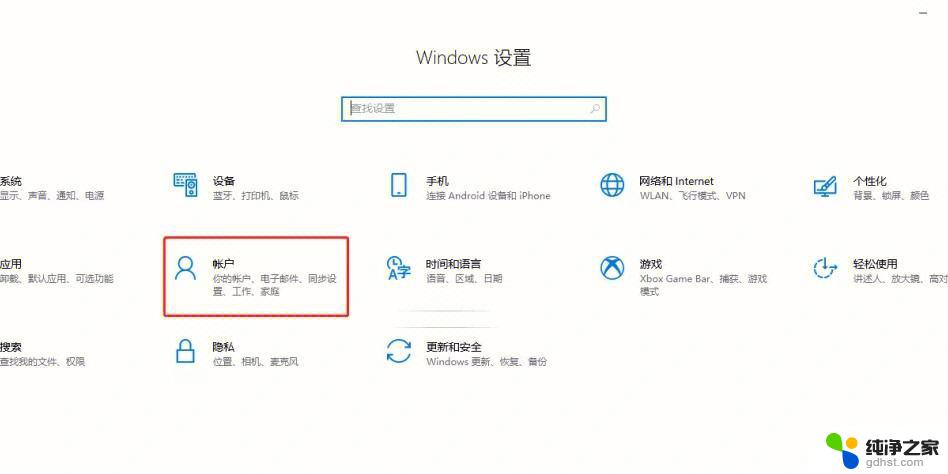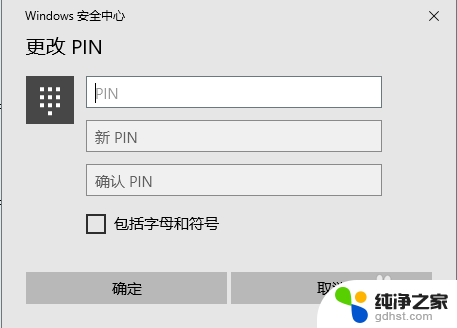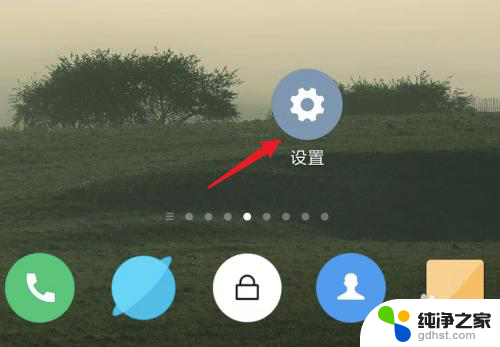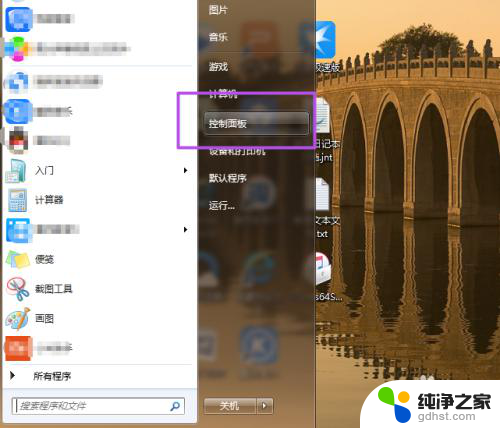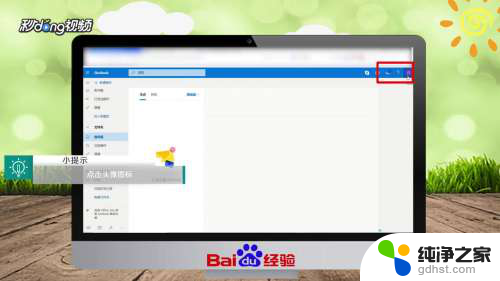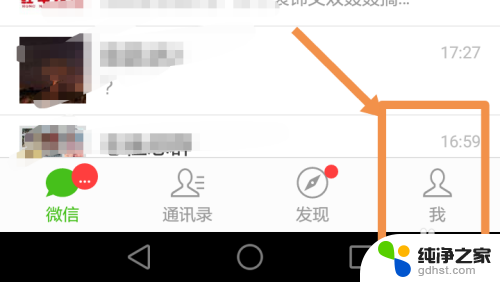如何修改台式电脑开机密码
更新时间:2024-07-13 11:51:08作者:yang
在我们日常生活中,保护个人信息安全变得越来越重要,而设置一个安全的台式电脑开机密码就是其中之一。如何修改台式电脑开机密码成为了很多人关注的问题之一。在电脑上修改开机密码并不复杂,只需要按照一定的步骤操作即可。接下来让我们一起来了解如何在电脑上修改开机密码,保障个人信息的安全。
步骤如下:
1.打开电脑,点击电脑桌面左下角的开始图标,弹出一页面

2.在弹出的新页面菜单中,找到“”控制面板“”并点击

3.在打开的新页中,找到“用户账户”或某些电脑上是“用户账户或家庭安全”并点击
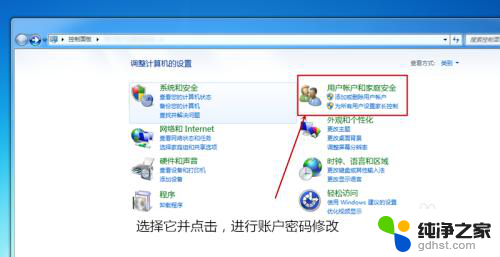
4.打开的页面中找到“用户账户”下的“更改windows密码”并点击打开新页面
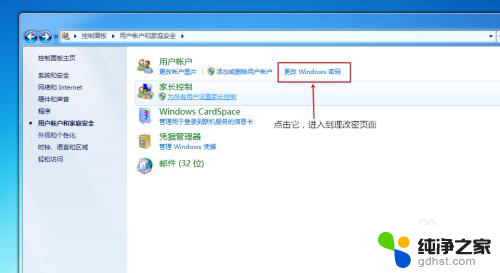
5.在弹出的新页面中,点击“更改用户账户”下的“更改密码”
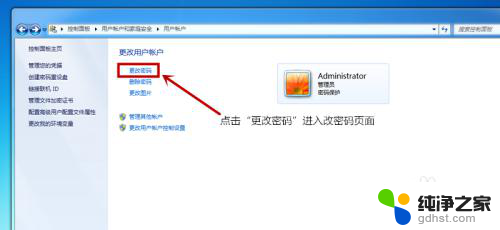
6.在打开的页面中输入“当前密码”和“新密码”,“确认新密码“。“键入密码提示”,最后点击“更改密码”,电脑重新启动后新密码生效。
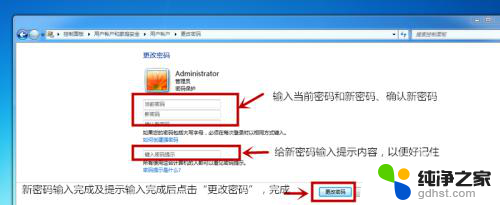
以上就是如何修改台式电脑开机密码的全部内容,碰到同样情况的朋友们赶紧参照小编的方法来处理吧,希望能够对大家有所帮助。